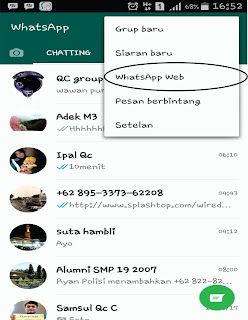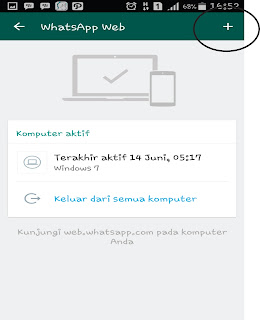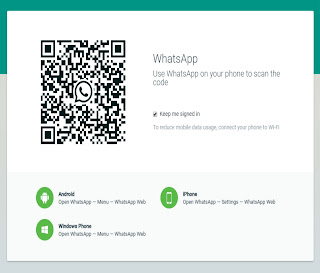Cara Mengkoneksikan Aplikasi Whatsapp Android ke Laptop/PC
Mengkoneksikan aplikasi whatsapp android ke laptop/pc - Kali ini
saya akan berbagi cara bagaimana kita mengduplikat aplikasi whatsapp yang ada
pada ponsel android kalian kedalam sebuah PC atau Laptop, agar nantinya lebih
mudah dalam pengoperasiannya jika kita sedang bekerja menggunakan sebuah
laptop/pc.
Tentunya menjadi hal tersendiri bagi kita jika kita sedang
sibuk browsing atau menulis artikel, jika ada pesan yang masuk dari whatsapp kita
tidak perlu membuka handphone lagi,dan kita hanya membuka taskbar di pc/laptop
kalian saja. Hal ini akan menjadi sebuah hal yang simple dan berguna
sekali. Misalnya juga bisa dimanfaatkan bagi kalian yang ingin mengirim
file, gambar atau video yang ingin anda simpan
ataupun play langsung dari pc/laptop anda dan anda pun tidak perlu susah payah untuk mencari kabel usb hanya untuk mentransfer file kalian ke pc.Cukup dengan kirim lewat whatsapp saja. Dan itupun bisa dilakukan sebaliknya dari pc langsung ke smatphone.
ataupun play langsung dari pc/laptop anda dan anda pun tidak perlu susah payah untuk mencari kabel usb hanya untuk mentransfer file kalian ke pc.Cukup dengan kirim lewat whatsapp saja. Dan itupun bisa dilakukan sebaliknya dari pc langsung ke smatphone.
Yah fitur ini juga bisa dibilang
sangat menguntungkan bagi kita yah tentunya yang malas dengan mengetik di smartphone
dan lebih suka atau sudah terbiasa mengetik di laptop/pc, sehingga mempermudah
dalam melalukan berbagai hal dalam aplikasi whatsapp.
Maka dari itu fitur ini harus dapat
diapresiasi. Dan satu lagi whatsapp di pc ini sama sekali tanpa emulator jadi
benar-benar sudah di rilis pada pc.
Baca juga :
Cara Mudah Mengganti Tema atau Tampilan Pada Aplikasi Whatsapp.
Cara mudah blokir aplikasi dengan windows firewall.
Cara mudah root hp android samsung tanpa pc.
Berikut ini adalah langkah mudah yang bisa anda coba :
Baca juga :
Berikut ini adalah langkah mudah yang bisa anda coba :
Download
lah aplikasi whatsapp pada pc/laptop kalian jenis file/ekstensinya berupa .exe
Pada
smartphone kalian download juga apliksi whatapp jenis file/ekstensinya berupa
.apk
Kemudian Install pada masing-masing dari kedua aplikasi
whatsapp tersebut.
Pada
android buka whatsapp-menu kemudian pilih whatsapp web.
Kemudian tekan tombol + pada sudut kanan atas untuk mulai mencari perangkat komputer yang sudah connect dan mulailah pindai barcode yang ada pada pc yang sudah di install whatsapp. Seperti pada gambar tampilan berikut ini.
Pada
pc/laptop buka whatsapp maka akan muncul kode scan QR barcode,
scan lah
QR barcode pada laptop kalian dengan menggunakan ponsel android.
Setelah
terhubung atau terkoneksi maka otomatis semua percakapan pada smartphone akan tampil
pada layar desktop kalian. Seperti pada gambar tampilan berikut ini.
Kalian bisa memanfaatkan fitur ini untuk save
document, file, gambar dan video
langsung ke pc / laptop anda
ataupun sebaliknya.
Demikianlah artikel pada kesempatan kali ini mengenai cara mengkoneksikan aplikasi whatsapp android ke laptop/pc. Semoga bermanfaat dan terimakasih.
Demikianlah artikel pada kesempatan kali ini mengenai cara mengkoneksikan aplikasi whatsapp android ke laptop/pc. Semoga bermanfaat dan terimakasih.